Удаленный доступ к компьютеру в программе AeroAdmin
Однако, у многих из них есть ограничения, когда речь заходит о подключении к компьютеру начинающего пользователя, например, для оказания помощи посредством удаленного доступа. TeamViewer в бесплатной версии может прерывать сессии, удаленный доступ Chrome требует аккаунт Gmail и установленного браузера, подключение к удаленному рабочему столу Microsoft RDP через Интернет, к тому же за Wi-Fi роутером, может быть сложным для настройки таким пользователем.
И вот, похоже, я нашел самый простой способ удаленного подключения к компьютеру через Интернет, не требующий установки, бесплатный и на русском языке — AeroAdmin, предлагаю взглянуть (еще один важный фактор — полностью чистый по мнению VirusTotal). В программе заявлена поддержка от Windows XP до Windows 7 и 8 (x86 и x64), я тестировал в Windows 10 Pro 64-бит, проблем не было.
Использование AeroAdmin для удаленного управления компьютером
Все использование удаленного доступа с помощью программы AeroAdmin сводится к скачал — запустил, подключился. Но опишу подробнее, т.к. статья ориентирована именно на начинающих пользователей.
Быстрое подключение к удаленному компьютеру. Ammyy Admin и AreoAdmin. Обзор программ

Программа, как уже было сказано, не требует установки на компьютер. После ее загрузки (единственный файл занимает чуть больше 2-х мегабайт), просто запустите ее. В левой части программы будет указан сгенерированный ID компьютера, на котором она запущена (можно также использовать IP адрес, нажав по соответствующей надписью над ID).
На другом компьютере, с которого мы хотим получить удаленный доступ, в разделе «Подключиться к компьютеру» указываем ID клиента (т.е. тот ID, который отображается на компьютере, к которому выполняется подключение), выбираем режим удаленного доступа: «Полное управление» или «Только просмотр» (во втором случае можно только наблюдать за удаленным рабочим столом) и нажимаем «Подключиться».
При подключении на экране того компьютера, к которому оно выполняется появится сообщение о входящем подключении, на котором можно вручную задать права для удаленного «Админа» (т.е. что ему можно делать с компьютером), а также необходимо отметить пункт «Разрешить подключение к этому компьютеру» и нажать «Принять».

В итоге, подключающийся получит определенный для него доступ к удаленному компьютеру, по умолчанию — это доступ к экрану, управление клавиатурой и мышью, буфер обмена и файлы на компьютере.

Среди функций, доступных во время сеанса удаленного подключения:
- Полноэкранный режим (а в окне по умолчанию удаленный рабочий стол масштабируется).
- Передача файлов.
- Передача системных сочетаний клавиш.
- Отправка текстовых сообщений (кнопка с письмом в главном окне программы, количество сообщений ограничено — пожалуй, единственное ограничение в бесплатной версии, не считая отсутствия поддержки нескольких одновременных сессий).
Немного, по сравнению с самыми популярными программами для удаленного доступа, но вполне достаточно во многих случаях.
Подводя итог: программа может быть полезной, если вам внезапно потребовалось организовать удаленный доступ через Интернет, а разбираться в настройках, подыскивать рабочий вариант более серьезного продукта нет возможности.
Скачать русскую версию AeroAdmin можно с официального сайта http://www.aeroadmin.com/ru/ (внимание: в Microsoft Edge показывается предупреждение SmartScreen для этого сайта. В VirusTotal — ноль обнаружений и для сайта и для самой программы, видимо, SmartScreen ошибается).
Дополнительная информация
Программа AeroAdmin является бесплатной не только для личного, но и для коммерческого использования (правда, отдельно есть и платные лицензии с возможностью брендинга, использования нескольких сессий при подключении и пр.).
Также в ходе написания данного обзора обратил внимание, что при наличии активного подключения Microsoft RDP к компьютеру, программа не запускается (тестировалось в Windows 10): т.е. после загрузки AeroAdmin на удаленном компьютере через удаленный рабочий стол Microsoft и попытке ее запуска в этом же сеансе, она просто не открывается, без каких-либо сообщений.
А вдруг и это будет интересно:
- Лучшие бесплатные программы для Windows
- Как сделать скриншот в Windows 11 — все способы
- Как установить сертификаты Минцифры для Сбербанка и других сайтов в Windows
- Как скрыть файлы внутри других файлов в Windows — использование OpenPuff
- Как исправить ошибку 0x0000011b при подключении принтера в Windows 11 и Windows 10
- Как отключить камеру в Windows 11 и Windows 10
- Windows 11
- Windows 10
- Android
- Загрузочная флешка
- Лечение вирусов
- Восстановление данных
- Установка с флешки
- Настройка роутера
- Всё про Windows
- В контакте
- Одноклассники
-
Иван 05.02.2016 в 12:10
- Dmitry 06.02.2016 в 08:33
- Виктор 06.02.2016 в 12:37
Источник: remontka.pro
AeroAdmin для Windows

Чтобы не запоминать номера постоянных клиентов и тратить время на их ввод, предусмотрена адресная книга. Тут Вы можете группировать контакты по категориям, давать им имена и вести поиск.
Удобно, что AeroAdmin позволяет устанавливать несколько параллельных исходящих и входящих сессий: Вы можете одновременно подключиться к нескольким компьютерам и к Вашему ПК могут одновременно подключиться несколько админов.
Стоит отметить и высокую скорость работы удаленного соединения за счет использования специально разработанных алгоритмов обработки и передачи данных. При этом неважно находятся ли подключаемые ПК в одной сети или нет — соединение надежное, а сигнал мощный.
Особое внимание уделено безопасности соединения и шифрованию передаваемых данных, которые кодируются алгоритмами AES и RSA, отличающимися высокой степенью надежности от взлома.
В общем, если Вы ищите хорошую и надежную программу для удаленного управления в домашнем использовании или корпоративном секторе, то советуем обратить внимание на AeroAdmin.
ТОП-сегодня раздела «Администрирование»
AnyDesk — бесплатное приложение, которое предназначено для удаленного доступа к компьютеру.
Ammyy Admin — небольшая портативная программа, с помощью которой можно быстро и безопасно.
TeamViewer — приложение для администрирования удаленных компьютеров и серверов, использующее.
Radmin — это одна из лучших программ безопасного удаленного администрирования для платформы.
Supremo — инструмент для удаленного управления другим компьютером, который станет хорошим.
TightVNC — бесплатная кроссплатформенная программа, с помощью которой можно осуществлять.
Отзывы о программе AeroAdmin
Антон про AeroAdmin 4.8 build 3054 [05-05-2022]
Я разрабов не понимаю, на что они надеяться. Ценник задрали от 5 с лишним тысяч. В бесплатном варианте это кусок дерьма, даже файловый менеджер отключен. Если посмотреть тройку лидеров (Ammyadmin, Teamviewer, Anydesk), то у них в бесплатном варианте файлы копировать возможно и скорость соединения гораздо выше.
2 | 2 | Ответить
Boris про AeroAdmin 4.6 build 3212 [16-04-2020]
Антивирус изо всех сил ругается на троян,в том же Радмин такого нет
4 | | Ответить
Максим про AeroAdmin 4.4 build 2918 [08-08-2018]
Полное говно.
Купил лицензию, в принципе если не придираться к качеству программы — норм. Но как же она тормозит. При скорости интернета 100 мегабит fps выдаёт 18 максимум. 18, карл!
Чтобы вы понимали, это когда мышкой двигаешь и можно идти в магазин, а по возвращению ещё сериальчик глянуть.
7 | 12 | Ответить
YEP про AeroAdmin 4.3 build 2867 [02-07-2017]
Анна, поддерживаю.
А ещё FREE-лицензия допускает до 17 ч/мес удалённой работы! Но об этом здесь почему-то не пишут.
6 | 14 | Ответить
Анна про AeroAdmin 4.1 build 2689 [31-03-2017]
Это программа условно-бесплатная. После 2 дня работы предлагает купить
9 | 6 | Ответить
Источник: www.softportal.com
AeroAdmin — удалённое управление компьютером
Тема удалённого управления компьютерами в последние пару лет вышла на новый уровень. Если раньше это чаще всего требовалось технической поддержке для доступа к компьютерам пользователей, то сейчас это стало актуально и для самих пользователей, которым иногда приходится работать удалённо за своими рабочими машинами. Одним из инструментов, который решает подобные задачи, является AeroAdmin. Его с некоторыми ограничениями можно установить и пользоваться бесплатно в том числе и в коммерческом использовании.
Содержание
Введение
Начну с важного в текущих условиях замечания. AeroAdmin — отечественная разработка, так что никакой привязки к иностранным сервисам не будет. Есть русскоязычная тех. поддержка. Сайт программы — https://www.aeroadmin.com, короткий домен для быстрой загрузки дистрибутива — 900100.net. Программа заточена только под удалённое управление, другого функционала в ней нет.
Это позволяет сделать дистрибутив максимально компактным, а программу понятной и простой в использовании.
Для управления поддерживаются все версии Windows, начиная с XP. Операционная система оператора, который подключается, может быть как Windows, так и Linux. На последней она работает через Wine.
Основные схемы применения AeroAdmin:
- Техническая поддержка. Пользователь может сам управлять разрешениями на подключение во время своей работы.
- Системное администрирование. Можно подготовить дистрибутив с заданными параметрами доступа и распространить по локальной сети. Администраторы получат неконтролируемый постоянный доступ к компьютерам.
- Удалённая работа пользователей. Сотрудникам можно организовать доступ к своим офисным ПК.
- Удалённый мониторинг и контроль. С помощью AeroAdmin можно активировать веб камеру на рабочем месте и получать с неё изображения. Так как поддерживаются множественные подключения, можно вывести на один экран несколько удалённых рабочих мест.
Далее я подробно рассмотрю принцип работы AeroAdmin. Он традиционен для подобных решений удалённого доступа.
Принцип работы
Основные особенности программы:
- Подключение по ID через интернет или по IP адресу в локальной сети. Подключение по ID использует пул внешних серверов разработчиков программы и не требует каких-то дополнительных действий со стороны клиентов, даже если они оба за NAT.
- Использование шифрования с ключами AES-256 и RSA-1024 для всех передаваемых данных.
- Возможность подключаться не только в локальный сеанс, но и в RDP подключение! Это важно, такая возможность есть не у всех программ удалённого доступа.
- Хэши паролей и другая пользовательская информация не хранится на удалённых серверах. Всё это сохранено локально на компьютерах.
Дистрибутив программы AeroAdmin весит всего 3 Мб. Скачать можно с отдельной страницы загрузки на основном сайте или с короткого домена. Для полноценной работы не требуется установка, достаточно просто запустить исполняемый файл с правами пользователя.
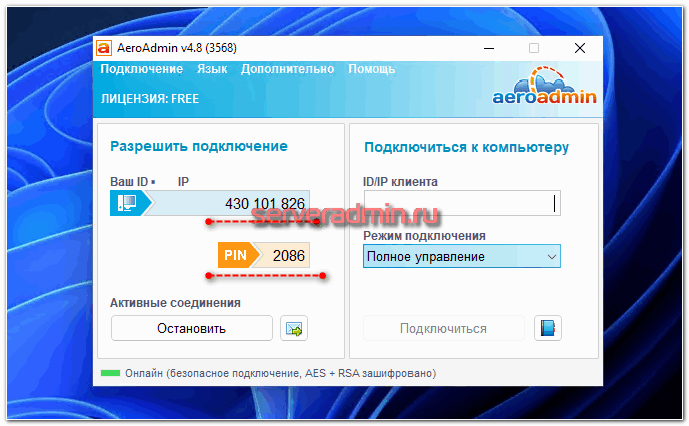
Вы увидите привычный интерфейс подобного рода программ. Для того, чтобы к вам смогли подключиться, необходимо передать другой стороне ID и PIN. После того, как на той стороне введут эти данные в окно своей программы, вы получите уведомление о том, что к вам хотят подключиться. Вы можете выбрать набор прав, которые будут предоставлены.
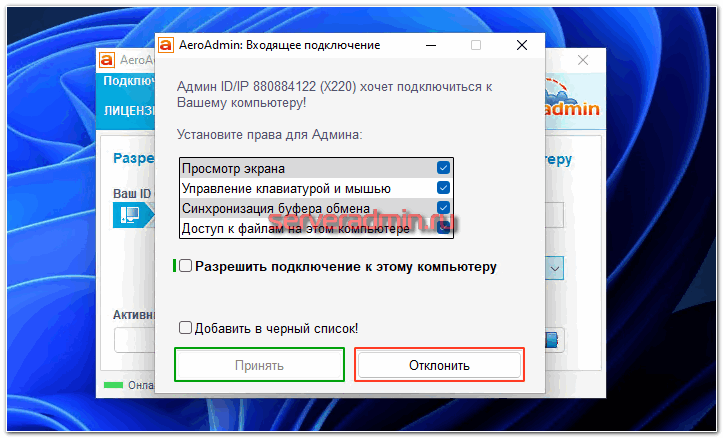
Это поведение программы по умолчанию, так называемый контролируемый доступ. Параметры доступа можно настраивать отдельно.
Неконтролируемый доступ
Для того, чтобы можно было подключаться к заданному компьютеру без подтверждения, необходимо установить AeroAdmin как службу. Для этого надо скачать дистрибутив и запустить с правами администратора. В программе выберите «Подключение ⇒ Сервис» в главном меню. AeroAdmin теперь будет автоматически запускаться при старте Windows.
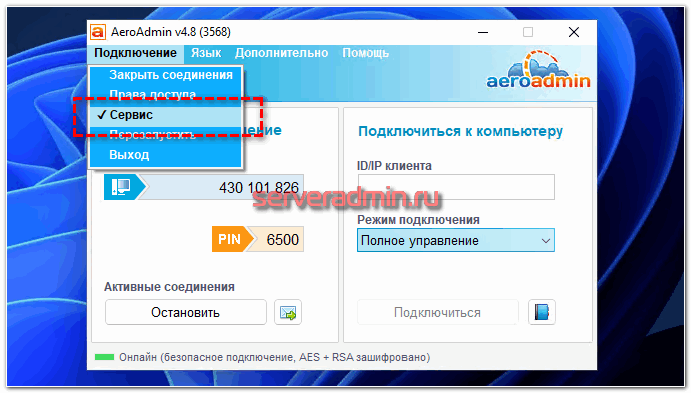
Далее в главном меню выберите «Подключение ⇒ Права доступа». Нажмите кнопку «добавить» и укажите параметры ID компьютера оператора и пароль, который он будет использовать для подключения.
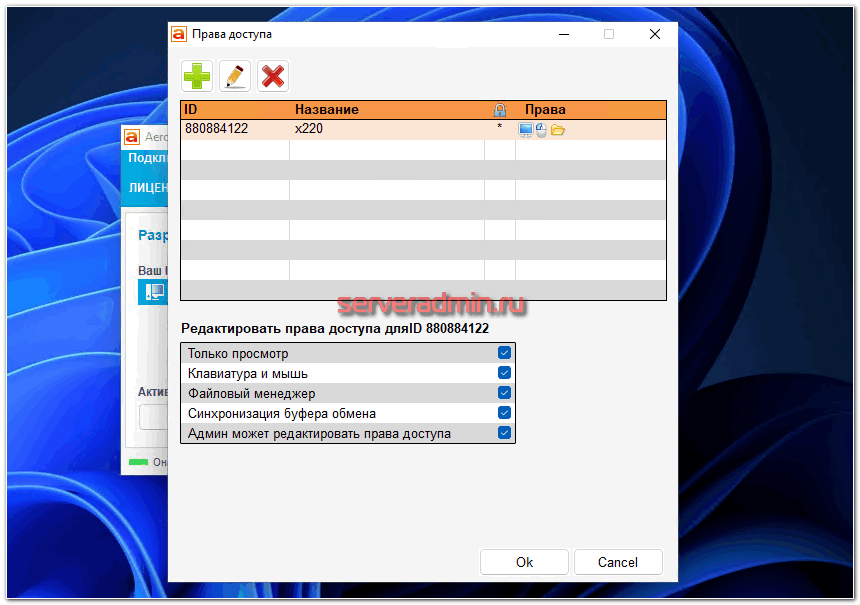
Теперь он сможет подключаться без подтверждения на принимающей стороне.
Кнопка SOS
В программе реализован полезный функционал по автоматической отправке сообщения на почту для быстрого подключения к вашему компьютеру. Вы можете отправить email с информацией о вашем ID и некоторым текстом.
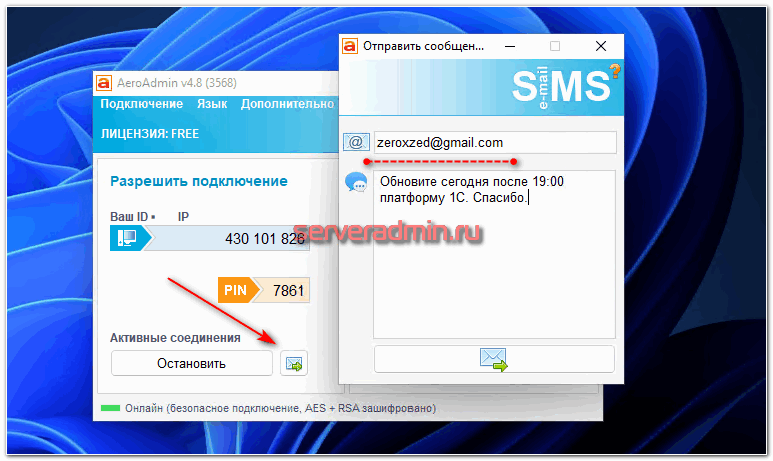
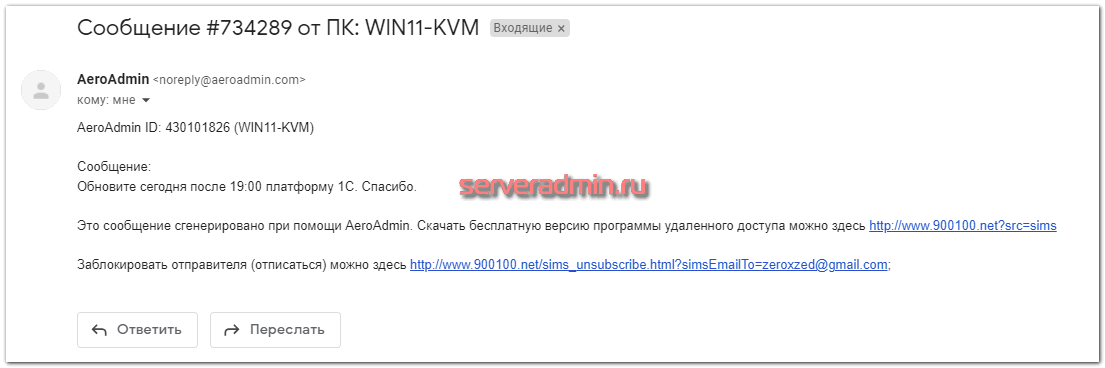
Вроде мелочь, но сделано удобно. Не видел больше нигде такого функционала. Можно сразу в helpdesk систему заявки отправлять.
Подключение по IP
Если вы находитесь в одной локальной сети с удалённым компьютером, то подключиться к нему можно по IP адресу:

Это функционал по умолчанию, отдельно настраивать не надо.
Отмечу ещё несколько особенностей программы:
- AeroAdmin автоматически подстраивает качество изображения под ширину интернет канала. Во время написания статьи я подключался к тестовому компьютеру через мобильный интернет. Качество подстраивалось корректно, тормозов не было, но и качество, соответственно, было низкое. Обои отключены.
- Корректно работает изменение масштабов изображения. Нет проблем подключения с маленького экрана наутбука к большому экрану PC. Изображение будет масштабировано без появления полос прокрутки.
- Как я уже сказал, можно подключиться к пользователю в его RDP сессию. Например, сотрудник подключился по RDP и хочет показать свой экран тех. поддержке. Не проблема. По AeroAdmin сотрудник тех. поддержки подключится в сессию пользователя.
- Быстрыми кнопками в окне программы можно сразу открыть «Панель управления», «Управление компьютером» или отправить машину в перезагрузку сразу в безопасном режиме.
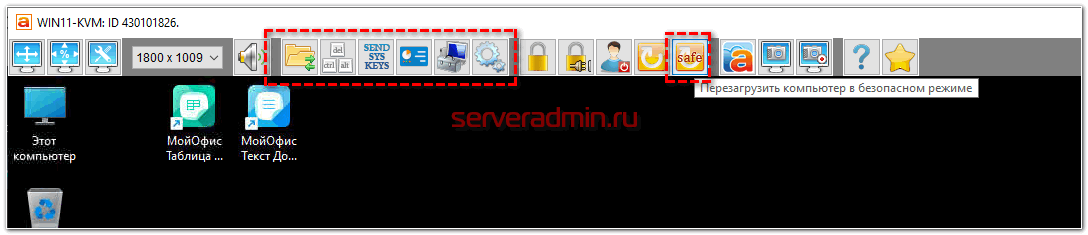
Дополнительный функционал
AeroAdmin предоставляет набор дополнительного функционала, который не имеет непосредственного отношения к удалённому доступу, но дополняет его и упрощает работу.
- Возможность вести адресную книгу, которая сохраняется в отдельном файле. Благодаря этому, она может быть без проблем перенесена, либо храниться в облачном сервисе (Яндекс.Диск и подобные).
- Передача файлов поддерживает докачку! Это важно для мобильного интернета. Подобный функционал есть не везде.
- Вы можете получить отчёт о сессиях, который будет содержать следующую информацию: ID и название компьютера оператора, ID и название компьютера удаленного клиента, дата/время начала и окончания сессии, продолжительность сессии в минутах. Эту функцию можно использовать для выставления счетов клиентам на основе расценок на техподдержку.
- Централизованное управление правами доступа. Вы можете изменять существующие права доступа и пароли для Ваших операторов и отдельных групп клиентов из одного места, централизованно. Это очень удобно, когда один из сотрудников покидает компанию, и необходимо закрыть ему доступ к удаленным машинам. Либо разрешить доступ новым сотрудникам.
- Возможность сформировать брендированный дистрибутив с предустановленными настройками и правами доступа. Установщик может быть в формате MSI для быстрого развёртывания.
- AeroAdmin умеет работать через PROXY (SOCKS 4,5). В настройках есть отдельный пункт, где можно ввести настройки прокси с авторизацией.
- Можно записывать сессии с помощью внешнего рекордера на основе FFmpeg. Его нужно будет установить отдельно и указать путь к исполняемому файлу в настройках AeroAdmin.
- Во время подключения можно использовать аудио чат для общения с удалённой стороной.
- Перевод программы есть под все популярные языки.
Пример брендирования дистрибутива:

Часть дополнительного функционала доступна только в платных версиях. Подробно об этом расскажу далее.
Варианты лицензирования
Как я уже сказал, AeroAdmin можно использовать бесплатно даже в коммерческом секторе. Но со следующими ограничениями:
- 17 часов в месяц подключений к каждому ID.
- Количество разных удалённых ID в месяц не больше 20.
- Для подключений по IP указанные выше ограничения не действуют.
- Не более 10-ти сообщений SOS в месяц.
- Количество одновременных соединений на одном компьютере не более двух.
- Не поддерживаются файловый менеджер, адресная книга, отчёты о сессиях.
Существуют 3 платных тарифных плана: PRO, BUSINESS, CORPORATE. Подробности и сравнение смотрите на отдельной странице. Там всё просто и наглядно. Оплачиваются только рабочие места операторов с подпиской на год. Цены можете сами оценить и сравнить с конкурентами.
Только не забудьте обратить внимание, что цена тарифа это не стоимость одного оператора. Дополнительные места операторов в рамках тарифного плана покупаются по совсем другой цене.
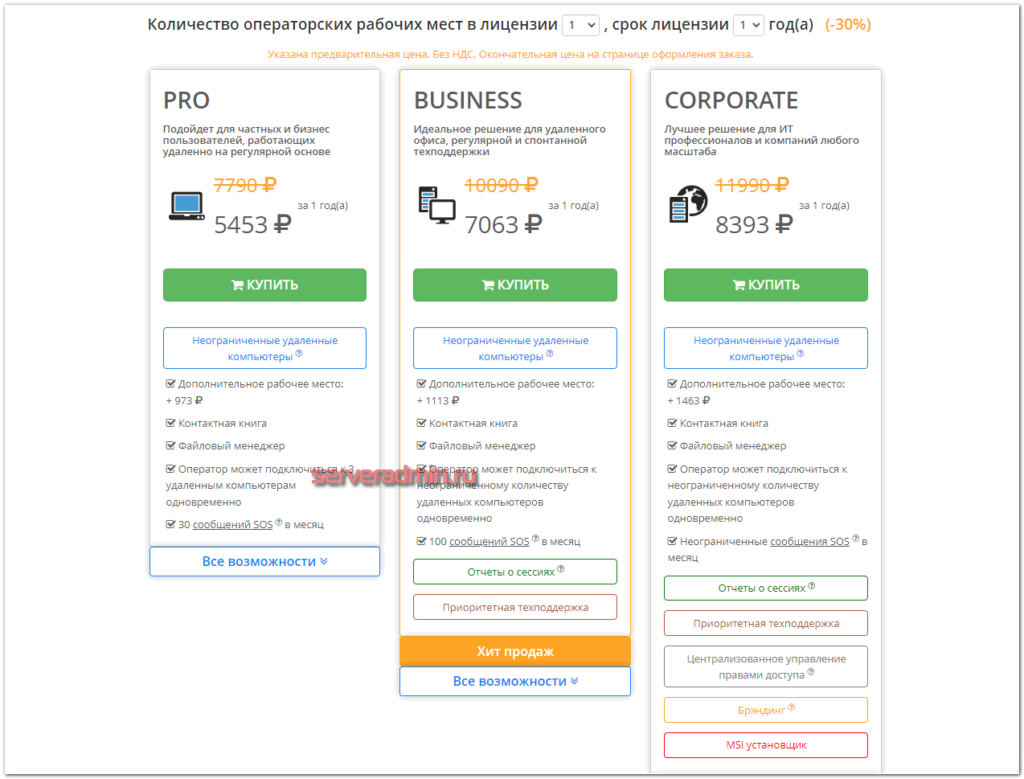
Заключение
AeroAdmin — простая и функциональная программа. Заточена чётко под одну цель — удалённый доступ. Не имеет лишнего функционала, поэтому мало весит, потребляет мало ресурсов, быстро запускается и работает. Благодаря возможности брендирования и преднастройки дистрибутива, а так же функционала по формированию отчётов, хорошо подходит для служб технической поддержки.
Наличие бесплатной версии позволяет использовать программу для личных нужд или небольших компаний без нарушения лицензирования. Ограничения в данном случае некритичны для редкого, несистемного использования.
Для читателей сайт разработчики подготовили скидочный промокод, если надумаете приобрести продукт. Его нужно будет указать в комментарии при размещении заявки на покупку: «serveradmin.ru-15». Скидка 15%.
Источник: serveradmin.ru
Программа для удалённого доступа к компьютеру AeroAdmin
AeroAdmin – бесплатная программа для удалённого доступа к компьютеру. Основное отличие этой программы от многих других – её не нужно устанавливать. Всё сводится к трём простым действиям: загрузить, включить, подключиться. Программа полностью на русском языке, поэтому даже у неопытных пользователей не должно возникнуть проблем с её использованием. Помимо удалённого доступа, Аэроадмин может использоваться для контроля сотрудников, системного администрирования, организации конференций.
Основное назначение программы AeroAdmin
Чаще всего используется Аэроадмин для удаленного доступа к компьютеру. При помощи Интернета или локальной сети программа связывает между собой локальное и удалённое устройства, благодаря чему они могут обмениваться данными, сообщениями или выполнять различные операции.
Основное назначение состоит в том, чтобы пользователи запустили исполняемый файл Аэро Админ на обоих компьютерах, установили друг к другу подключение. После этого программа будет считывать всю информацию, полученную на локальном устройстве, анализировать её и отправлять на удалённое. Далее администратор «получает контроль» над клавиатурой и мышкой, а локальный компьютер интерпретирует полученные сигналы, как действия пользователя, который находится непосредственно за этим ПК.
Функциональные возможности программы
При помощи AeroAdmin можно в кратчайшие сроки получить управление над компьютером клиента, что позволит быстро устранить возникшие у него проблемы. При необходимости можно настроить удалённое администрирование, чтобы подключиться к устройству можно было в любое время без участия человека с другой стороны. Также при помощи этой программы можно осуществлять родительский контроль за действиями ребёнка за компьютером или настроить доступ к веб-камере, подключённой к другому ПК.
Благодаря удалённому подключению можно быстро настроить работу офиса в формате «из дома». Необходимо лишь запустить AeroAdmin, настроить режим администрирования. Ещё это позволяет быстро организовывать конференции в онлайн-формате, где участникам не требуется устанавливать никаких лишних программ. Нужно только отослать участникам ссылку на исполнительный файл, указать номер компьютера, на котором будет проходить демонстрация экран, придумать пароль.
Справка! AeroAdmin позволяет ограничить доступ к компьютеру третьим лицам, оставив возможность работы с другими программами без права копирования информации. Благодаря этому можно защитить ценные данные, чтобы никто не смог их украсть или стереть.
Характеристики AeroAdmin
AeroAdmin – бесплатная программа полностью на русском языке. Её основные характеристики:
- Не требует установки и копания в настройках. Исполнительный файл одинаков как для администратора, так и для его клиента. Для создания подключения необходимо лишь его скачать ПО с Аэроадмин сом и запустить на обоих компьютерах. Далее, следуя простым инструкциям, уже через минуту можно будет управлять удалённым устройством.
- Может пользоваться как локальным подключением, так и через Интернет. AeroAdmin способен обходить NAT-маршрутизаторы, для этого необходимо лишь подключение к сети. Кроме того, программа поддерживает прямое подключение по IP-адресу, для которого подключение к Интернету не нужно.
- Создание отчётов. Программа создаёт отчёты по каждой сессии, благодаря чему в любой момент времени администратор сможет скачать их и узнать ID участников, продолжительность работы и другую интересующую его информацию.
- Шифрование AES+RSA. Во избежание утечки информации, она шифруется по алгоритмам AES+RSA. Это позволяет избежать кражи данных, пересылаемых во время сеанса удалённого доступа.
- Доступ к удалённым ПК и серверам без ручного подтверждения. AeroAdmin позволяет администрировать компьютеры и серверы без присутствия пользователя с «другой» стороны.
- Возможность кастомизации. AeroAdmin позволяет создавать собственную версию программы с особыми настройками, которые необходимы для оказания конкретных услуг. Кроме того, в главном окне можно указать название компании и её контактную информацию, чтобы пользователь знал, где он сможет узнать интересующую его информацию.
Как работать с AeroAdmin
Разобраться в том, как пользоваться AeroAdmin довольно просто, ведь программа не требует от пользователя установки или каких-либо дополнительных настроек. Необходимо лишь скачать на оба компьютера небольшой файл размером чуть больше двух мегабайт и запустить его. После этого слева появится ID компьютера, на котором программа запустилась.
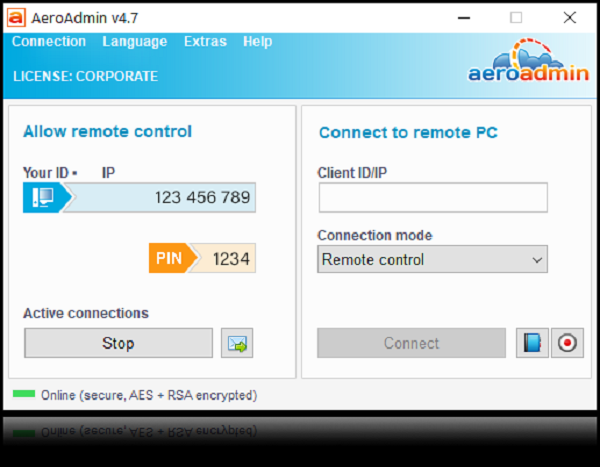
Внимание! Вместо ID можно отобразить IP-адрес, нажав на соответствующее поле.
После запуска программы на локальном компьютере, необходимо зайти в раздел «Подключиться к компьютеру» и там указать ID клиента. Далее программа предложит выбрать режим удалённого доступа. Доступно 2 варианта: просмотр экрана и полное управление.
На удалённом компьютере в это время появится уведомление о подключении (здесь же можно задать права для администратора, то есть разрешить или запретить ему определённые действия с устройством), которое необходимо принять, предварительно отметив пункт о разрешении подключения.
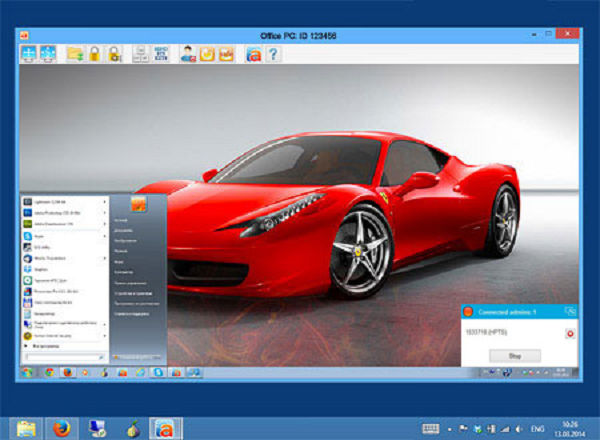
После этого администратор получает доступ к удалённому ПК. По умолчанию он может управлять клавиатурой и мышью, запускать программы и просматривать документы, использовать буфер обмена.
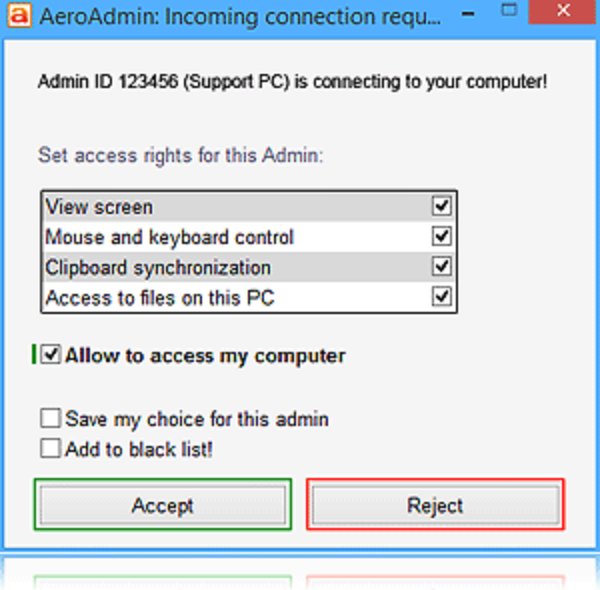
Кроме этого, администратор может отправлять клиенту сообщения в чате, однако в бесплатной версии их количество заметно ограничено.
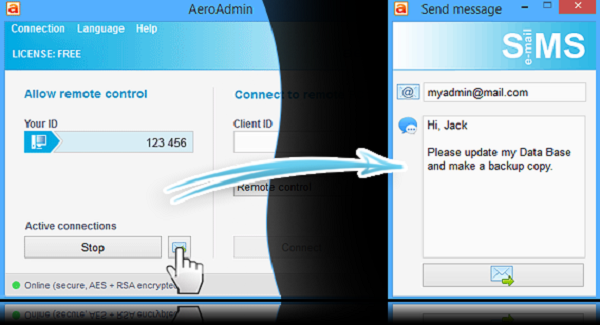
Преимущества программы
Большинство пользователей отмечают, что по сравнению с другими программами для удалённого доступа, у AeroAdmin не так много функций. Но это не отменяет того факта, что него есть несколько неоспоримых преимуществ:
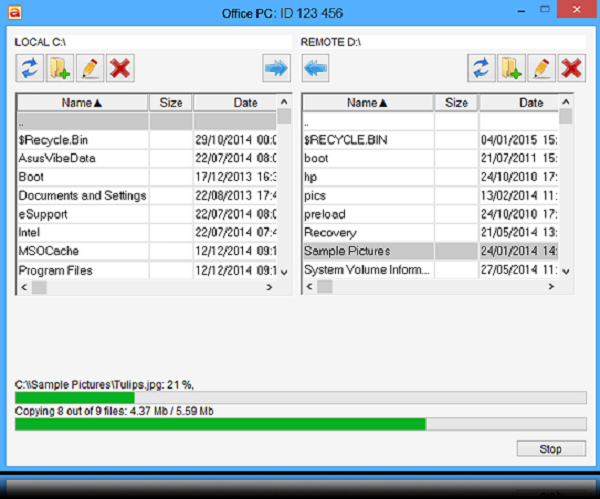
- Не требуется установка и предварительная настройка. Пользователям требуется лишь запустить файл и настроить подключение, что занимает гораздо меньше времени, чем инсталляция программы.
- Параллельные сессии. При помощи AeroAdmin к одному пользователю могут подключаться сразу несколько администраторов как при демонстрации экрана, так и для удалённого управления. Таким образом можно организовывать конференции или обучение в удалённом формате.
- Может подключать компьютеры как по Интернету, так и по локальной сети. Подключение осуществляется через ID, которое присваивается каждому ПК, на котором запускается AeroAdmin. Это позволяет избавиться от необходимости пробрасывать порты при осуществлении подключения без IP-адреса. Программа способна самостоятельно, в автоматическом режиме отследить сетевую конфигурацию, чтобы наладить соединение с удалённым устройством.
- Удобная система аутентификации. Благодаря AeroAdmin, подключаться к устройству можно как вручную, так и при помощи пароля или подтверждения по ID. При этом для любого отдельного подключения можно настроить особые права доступа: ограничиться только демонстрацией экрана или разрешить использование файлового менеджера.
- Использование AES+RSA-шифрования. Данные во время передачи защищаются комбинированно при помощи RSA и AES, что исключает возможность их кражи.
- Возможность обмена файлов. При помощи этой программы пользователи могут обмениваться документами большого размера без использования демонстрации экрана. Таким образом файлы передаются гораздо быстрее, чем через электронную почту. К тому же, здесь нет ограничения на размер файлов, а при пересылке они попадают сразу на компьютер.
Помимо этих преимуществ, пользователи отмечают наличие дополнительных функций наподобие передачи комбинаций системных клавиш, автоматического масштабирования, прокрутки и других возможностей. Всё это значительно расширяет границы использования AeroAdmin.
Недостатки
К недостаткам использования AeroAdmin можно отнести отсутствие возможности для записи сессий и двустороннего обмена экраном. В первом случае, можно воспользоваться сторонней программой, однако это не отменяет того факта, что подобного функционала часто не хватает, особенно при организации конференций и удалённого обучения.
Что касается двустороннего обмена экраном, то в большинстве других похожих программ данная функция реализована, причём она бывает во многих случаях довольно полезной. В Айра Админ её не хватает, так как она значительно облегчает процесс обучения и контроля за действиями пользователя.
Ещё один незначительный минус – слишком малое количество сообщений в чате компенсируется покупкой платной версии программы. Общение с пользователем важно как при создании подключения, так и во время демонстрации экрана или работы с удалённым компьютером. Однако в бесплатной версии количество сообщений ограничено, поэтому для корректной работы желательно приобрести платную версию, в которой, помимо этого, доступно много полезных функций.
Итоги
AeroAdmin – это удобная, как для администратора, так и для клиента программа для удалённого доступа, позволяющая быстро и эффективно настроить подключение как по Интернету, так и по локальной сети. При этом не требуется изменять настроек фаервола, так как архитектура приложения позволяет обходить сетевые экраны и не вызывать у них подозрения. AeroAdmin полностью на русском языке, не требует установки, что значительно облегчает работу и пользователям, а администраторам. Таким образом, программа подходит как для регулярной, так и для спонтанной поддержки, так как требует минимальное количество шагов для настройки подключения.
Полезное видео
Видео урок по использованию программы:
Источник: rusprogi.com